程序员是一个学到老的行业,因为新换一个公司,感觉也轻松了好多,自己想想还是多学一些知识吧,中国政府都要强制以每年15%的比例使用国产系统,相信Linux还是有必要学习的。因为曾经在文思做Expedia的外包时,服务器使用的是CentOS, 对于这个系统有一些认识, 所以这次就准备学习一下这个系统。
算起来,我这次的投入还是蛮大的,买了一台公司淘汰的Dell780电脑,然后将最新的CentOS-7.0-1406-x86_64-DVD.iso下载下来,准备U盘安装上去。没想到折腾的还是蛮长时间的,从11月4号22:00开始到11月5号1:55分,连接4个小时,最后总算装上了CentOS-7.0-1406-x86_64-Minimal.iso, 有介于此,我想很有必要回忆记录下这段过程。
1, 首先上网找经验, 百度经验里有篇很简单的1,2,3步骤的。不过其前提条件是一个至少8G的U盘,利用软碟通(UltraISO)制作U盘启动盘。可我没有这么大的U盘啊,再说fat又不能超过4G, 一个dvd可是超过了4g的啊,所以继续搜到了CentOS中文站的U盘刻录工具, 同时我发现有CentOS Minimal出来,所以又下载了这个566m的minimal版本了。这样便于刻盘启动了,下载列表在这里。
2, 开始安装,由于我当时是在真实物理机器上下载的,没有截图,所以借用一下这里的图片了。这里贴出几张印象一下。
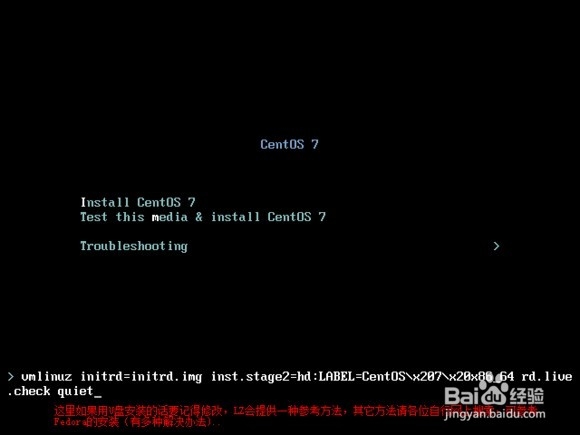
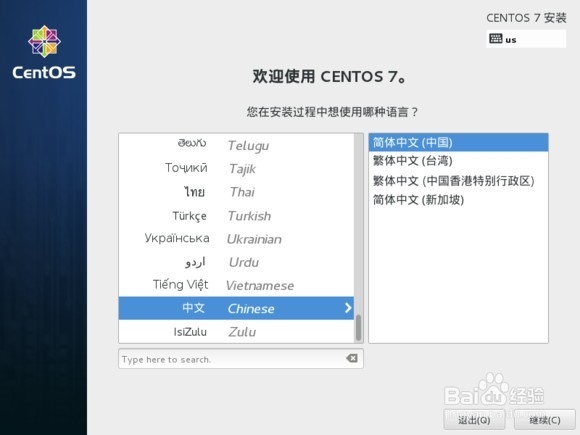
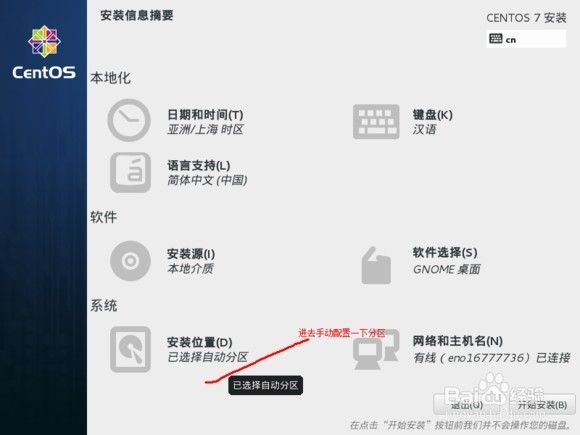
分区的时候,注意其实只需要一个swap和一个/就行了,以前看资料好像说要还要分data啊,usr啥的,通通可以不用管,当然那个是有一定道理的。咱这样子分也是没有问题的。
3, 最后我想用这里的文章来加上图形界面,不过还没试,应该是可行的,我想先用段时间没有图形界面的再说。先贴在这里吧,以防到时找不到(2014/11/13补充:以下经测试,在7上面是无效的,完全不可用,不过人家可能是在6的下面做的测试)。
1、连接网络:
CentOS minimal.iso安装好后,进入终端,默认是不开网络的,
首先启用网卡, 自动获取ip.
ifconfig eth0 up
dhclient eth0
这时候再 ifconfig 一下,就可以看见已经自动分配好IP了
2、安装X Window:
yum groupinstall "X Window System"
3、安装gnome:
yum groupinstall "Desktop"
(6.2中Desktop就是gnome)
然后就等吧,当然在这里之前,可以先安装wget,然后修改下centos
的网络源为163的再安装gnome,修改源的方法自己google下吧,这里不獒述.
4、然后我们安装中文语言
yum groupinstall "Chinese Support"
5、最关键的一步了,启动gnome
startx
然后按下Ctrl+Alt+F2, OK,进入了桌面.
6、要下次自动启动gnome:
修改/etc/inittab文件中的
id:3:initdefault
将3改为5
id:5:initdefault
重新启动系统.
4, 一些Linux的学习网站
CentOS中文论坛(不知为何cncentos.com会是关键字)
2015-05-22
后来又想重装一遍系统,却怎么也进不了startx了,弄了几个晚上,系统也重装了n遍。精疲力尽之后,我执行了一下yum -update 整个更新系统。一阵时间(更新完)之后,重启要求我接受License之类的,这里要用小键盘的数字才行,狂按了几遍接受前的2,最后终于是进去了。不过不知为何Terminal却是变成了【root@192 ~】# 这样子的,注意了一下开始是
CentOS Linux 7(Core)
Kernel 3.10.0-229.4.2.el7.x86_64 on x86_64
就是这样,不过还好,终于可以进来了。其实这里需要用到的是hostnamectl这个命令来更改了。
【root@192 ~】#hostnamectl --static set-hostnam 51xyd
这样子就变成了。【root@51xyd ~】#,最后我还更改了vi /etc/hosts文件,不过最开始我没更改也没有问题。127.0.0.1 51xyd 51xyd